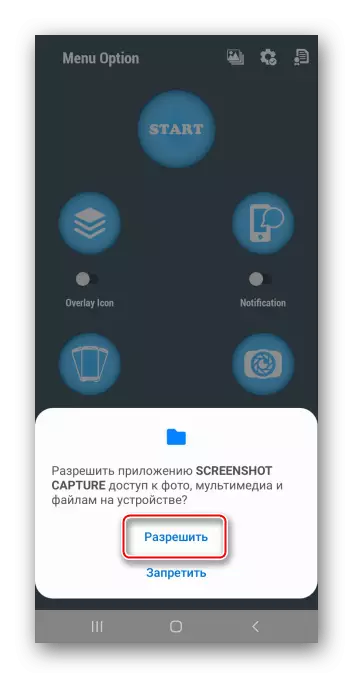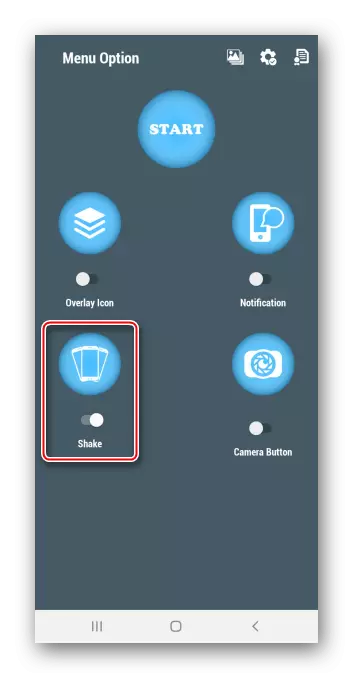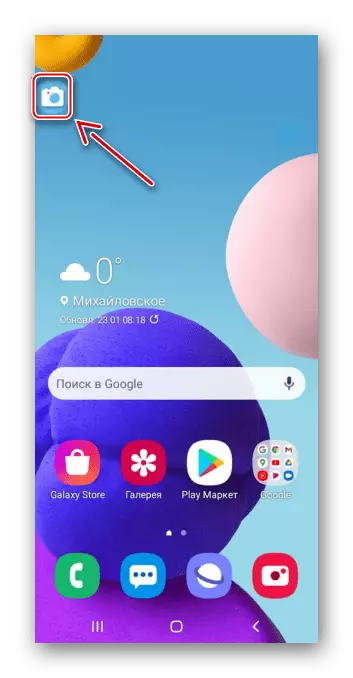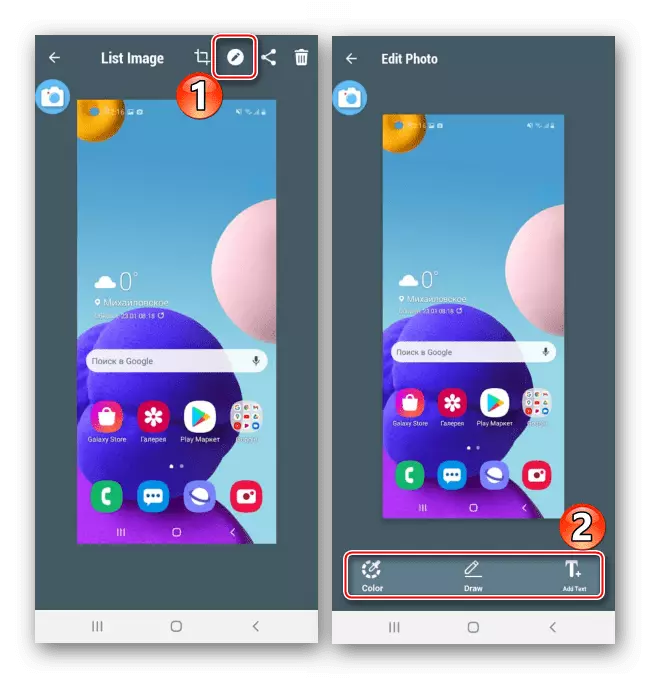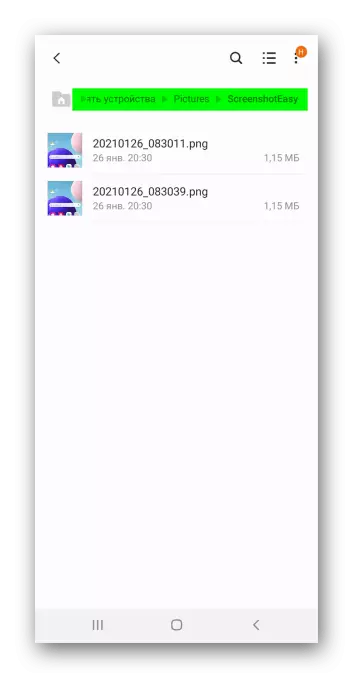ວິທີທີ່ 1: ເຄື່ອງມືລະບົບ
ເຮັດຫນ້າຈໍໃນໂທລະສັບສະຫຼາດ Samsung A21s ສາມາດເປັນສາມວິທີການ.ທາງເລືອກ 1: ການປະສົມປະສານທີ່ສໍາຄັນ
- ກົດພ້ອມໆກັນກົດແລະປ່ອຍປະລິມານທັນທີແລະປິດປຸ່ມ.
- ເມື່ອມີຫນ້າຈໍຖືກສ້າງຂື້ນ, ແຜງຄວບຄຸມຈະປາກົດເປັນສອງສາມວິນາທີ, ເຊິ່ງທ່ານສາມາດຕັດມັນໄດ້, ດັດແກ້

ຫຼືແບ່ງປັນມັນ.
- ການສັກຢາຄັ້ງສຸດທ້າຍສາມາດພົບໄດ້ໃນເຂດແຈ້ງການ. ໃຫ້ຄລິກໃສ່ມັນເພື່ອເປີດ
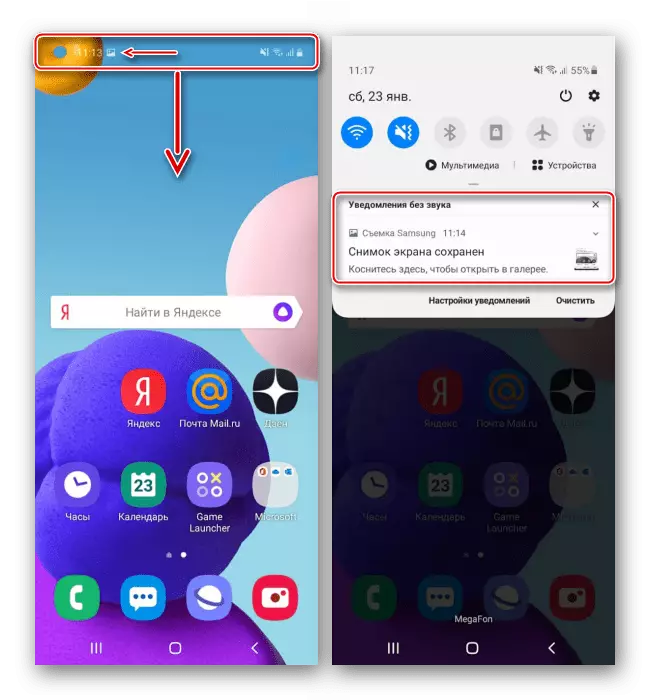
ຫຼືກົດລູກສອນລົງເພື່ອຂະຫຍາຍກະດານດ້ວຍຕົວເລືອກເພີ່ມເຕີມ.
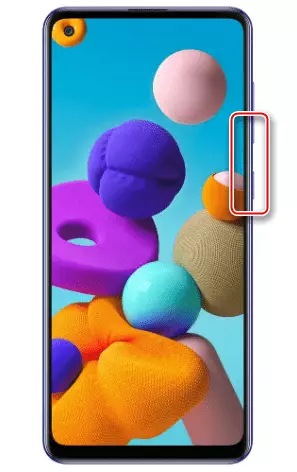
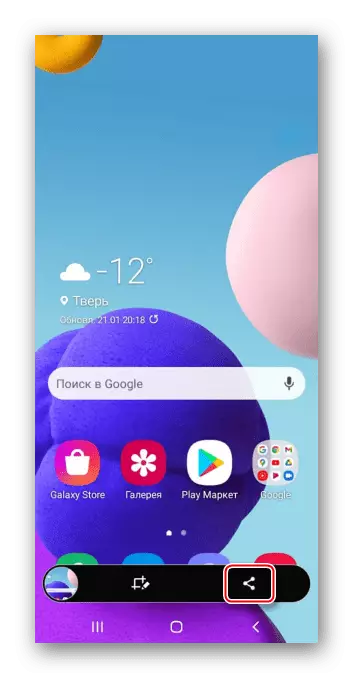
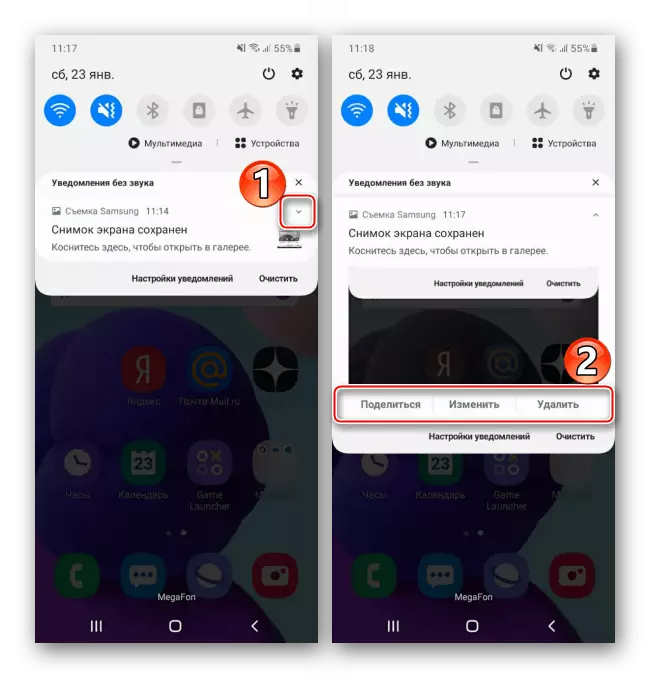
ທາງເລືອກທີ 2: ເມນູຊ່ວຍ
- ພວກເຮົາກໍາລັງເວົ້າກ່ຽວກັບຫນ້າທີ່ພິເສດທີ່ມີຈຸດປະສົງສໍາລັບຄົນທີ່ມີບັນຫາກ່ຽວກັບຄວາມສອດຄ່ອງຂອງການເຄື່ອນໄຫວ, ສະນັ້ນໂດຍການເປັນມືຖື. ໃນ "ການຕັ້ງຄ່າ", ເປີດພາກສ່ວນ "ຈຸດພິເສດ", ແລະຫຼັງຈາກນັ້ນ "ການລະເມີດການປະສານງານແລະການພົວພັນ".
- ເປີດໃຊ້ "ເມນູຊ່ວຍ". ດຽວນີ້ຮູບສັນຍາລັກຂອງລາວຈະຢູ່ໃນຫນ້າຈໍຢູ່ເທິງສຸດຂອງແອັບພລິເຄຊັນອື່ນໆ.
- ໃນເວລາທີ່ທ່ານຕ້ອງການເຮັດພາບຫນ້າຈໍ, ເປີດເມນູແລະແຕະປຸ່ມທີ່ສອດຄ້ອງກັນ.
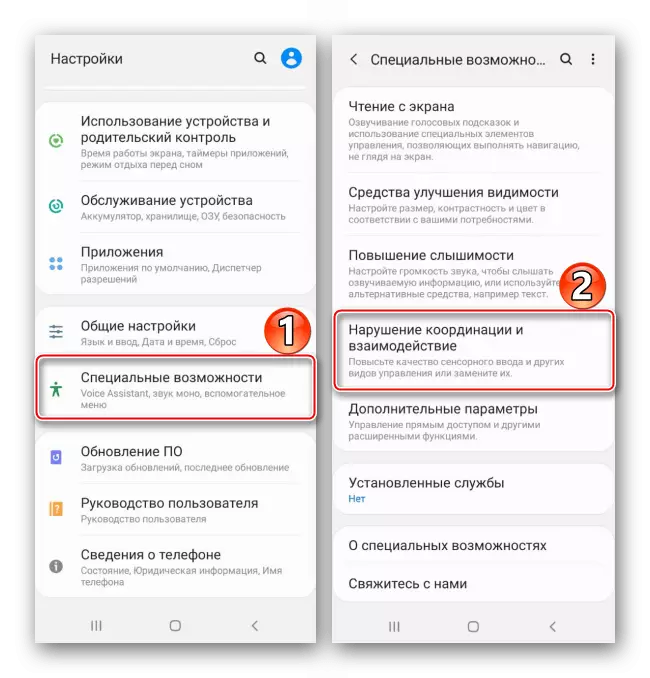
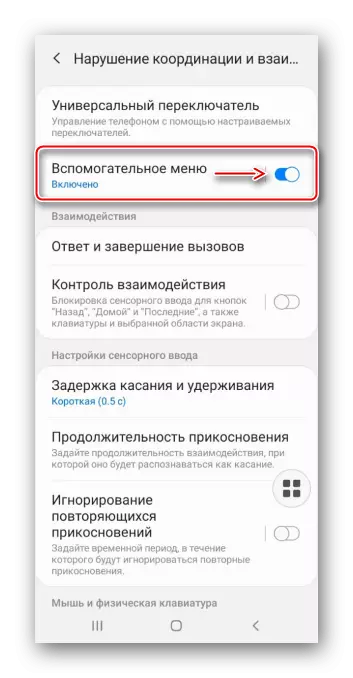
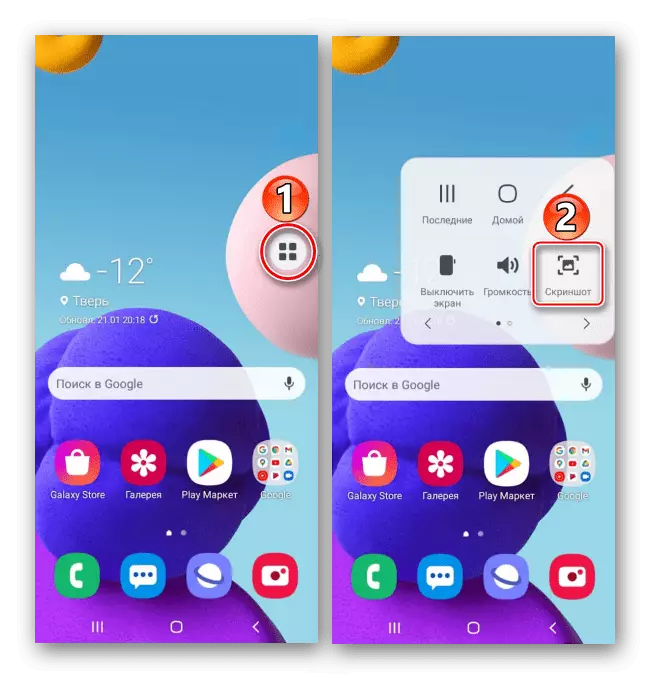
ທາງເລືອກທີ 3: ພາບຫນ້າຈໍທີ່ມີການເລື່ອນພາບ
- ວິທີການນີ້ແມ່ນເຫມາະສົມຖ້າທ່ານຕ້ອງການຈັບພາບຫລາຍໃນເວລາດຽວກັນ. ຕົວເລືອກແມ່ນເພີ່ມໂດຍອັດຕະໂນມັດເມື່ອມັນສາມາດເຂົ້າມາໃຊ້ໄດ້ງ່າຍ. ເພື່ອເກັບກໍາ, ໃຫ້ໃຊ້ຕົວເລືອກໃດຫນຶ່ງທີ່ໄດ້ອະທິບາຍໄວ້ຂ້າງເທິງ, ແລະເມື່ອສະແດງກະດານຂອງການກະທໍາ, ພວກເຮົາກົດໃສ່ປຸ່ມລູກສອນລົງ. ພວກເຮົາສືບຕໍ່ກົດດັນຈົນກ່ວາພື້ນທີ່ທີ່ຕ້ອງການຖືກຈັບ.
- ດ້ວຍເຫດນັ້ນ, ມັນຈະເຮັດໃຫ້ມີຮູບພາບຫນ້າຈໍຍາວ.
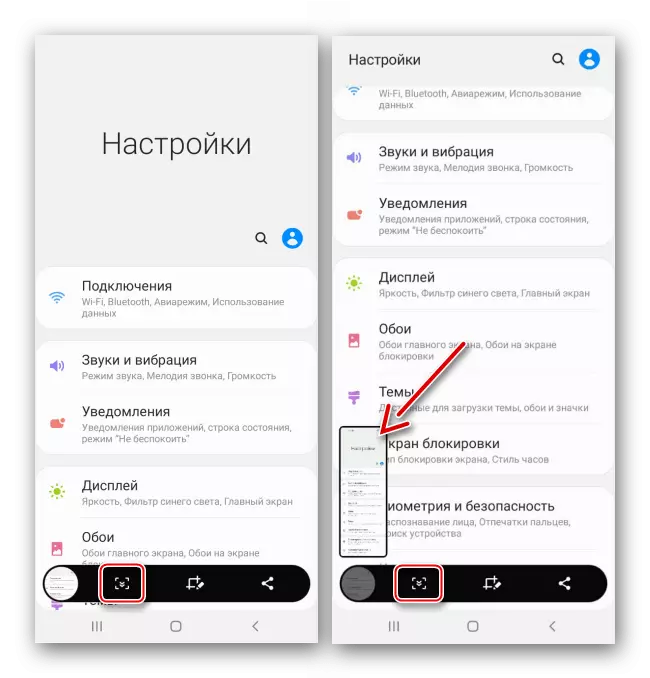

ບ່ອນໃດທີ່ຈະຊອກຫາຮູບພາບຫນ້າຈໍ
ຊອກຫາ screenshots ໃນຄວາມຊົງຈໍາຂອງອຸປະກອນໃນສອງທາງ:
- ເປີດ "ຫໍສະມຸດ" ແລະໃນບັນດາອັລບັມຊອກຫາ "ພາບຫນ້າຈໍ".
- ພວກເຮົາເປີດຕົວຜູ້ຈັດການເອກະສານໃດໆ, ຊອກຫາ "DCIM" ໄດເລກະທໍລີ, ແລະໃນມັນໂຟນເດີທີ່ມີຫນ້າຈໍ.
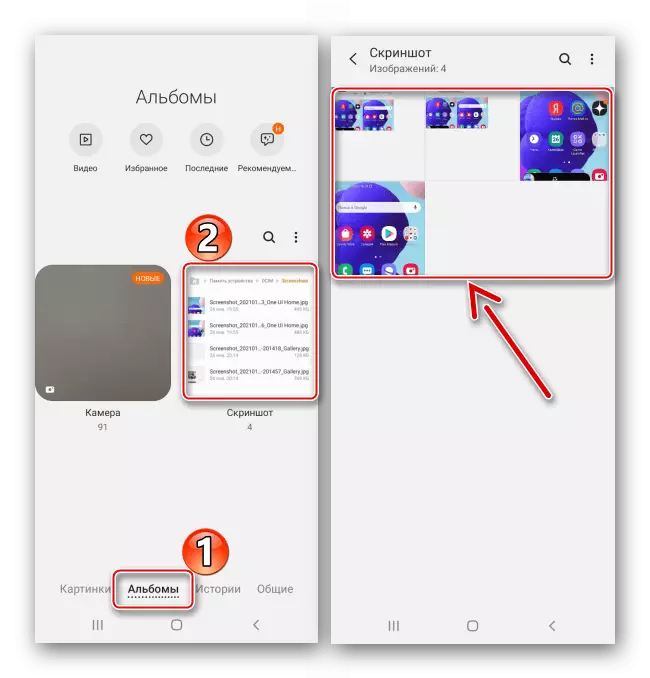
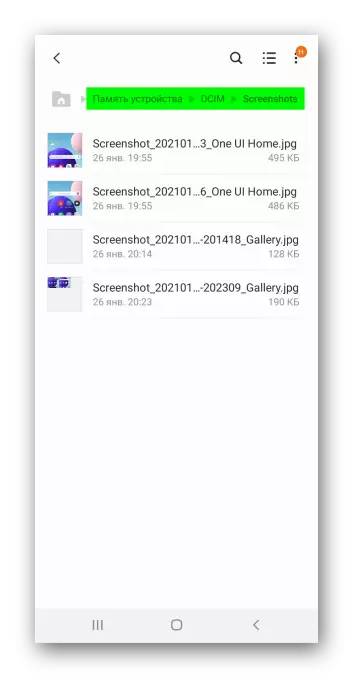
ວິທີທີ່ 2: ພາກທີສາມ
ທາງເລືອກສໍາລັບເຄື່ອງມືມາດຕະຖານສາມາດເປັນໂປແກຼມທີ່ດາວໂຫລດມາຈາກ Google Play Market. ພິຈາລະນາວິທີການນີ້ກ່ຽວກັບຕົວຢ່າງຂອງພາບຫນ້າຈໍງ່າຍ.
ດາວໂຫລດພາບຫນ້າຈໍດາວໂຫລດງ່າຍຈາກຕະຫຼາດ Google Play
- ດໍາເນີນການສະຫມັກແລະໃຫ້ມັນເຂົ້າເຖິງເອກະສານມັນຕິມີເດຍ.
- ເພື່ອຄວາມສະດວກສະບາຍ, ນັກພັດທະນາໄດ້ສະຫນອງຫຼາຍວິທີໃນການຈັບມືຫນ້າຈໍອຸປະກອນມືຖື. ຍົກຕົວຢ່າງ, ທ່ານສາມາດແກ້ໄຂປຸ່ມເລື່ອນທີ່ວາງໄວ້ເພື່ອວາງຢູ່ເທິງສຸດຂອງທຸກໃບສະຫມັກ. ເພື່ອເຮັດສິ່ງນີ້, ກະຕຸ້ນການເຮັດວຽກທີ່ເຫມາະສົມ.
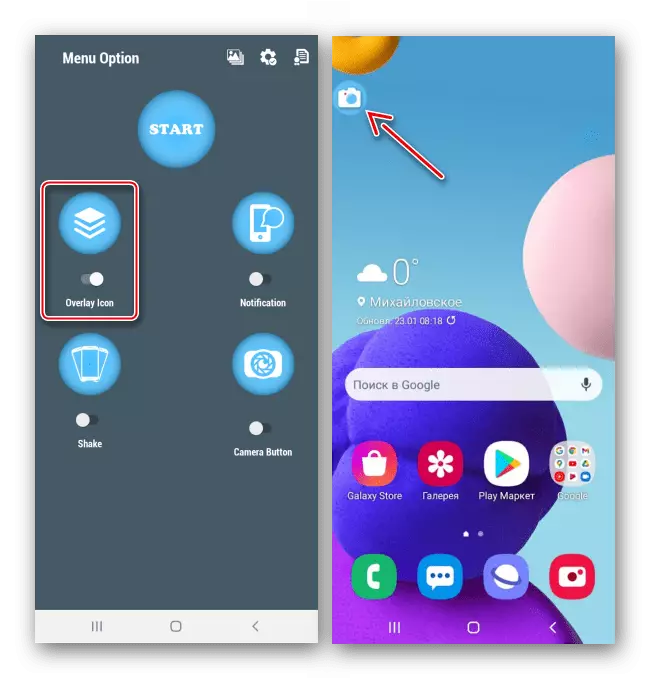
ທ່ານຍັງສາມາດເຮັດພາບຫນ້າຈໍຈາກພື້ນທີ່ຂອງການແຈ້ງເຕືອນ,
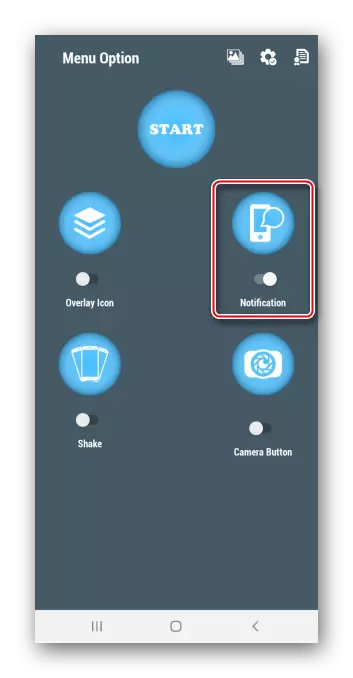
ທັງການຊ່ວຍເຫຼືອຂອງການເຄື່ອນໄຫວ, i.e. ທ່ານຈໍາເປັນຕ້ອງສັ່ນອຸປະກອນ.
- ໃນກໍລະນີນີ້, ເລືອກວິທີທໍາອິດ. ກົດປຸ່ມ "Start" ເພື່ອເປີດໃຊ້ແອັບພລິເຄຊັນ,
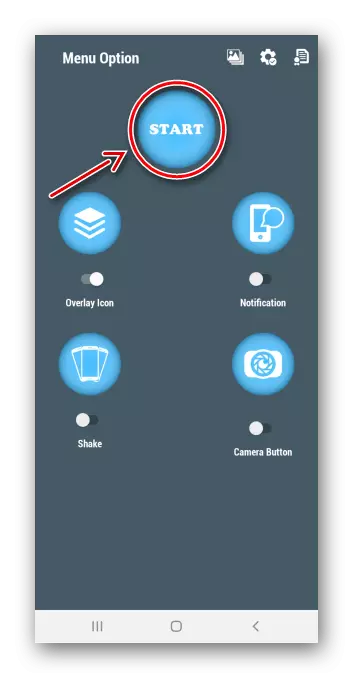
ໃຫ້ຂ້ອຍຈັບຫນ້າຈໍແລະສະແດງຢູ່ໃນປ່ອງຢ້ຽມອື່ນໆ.
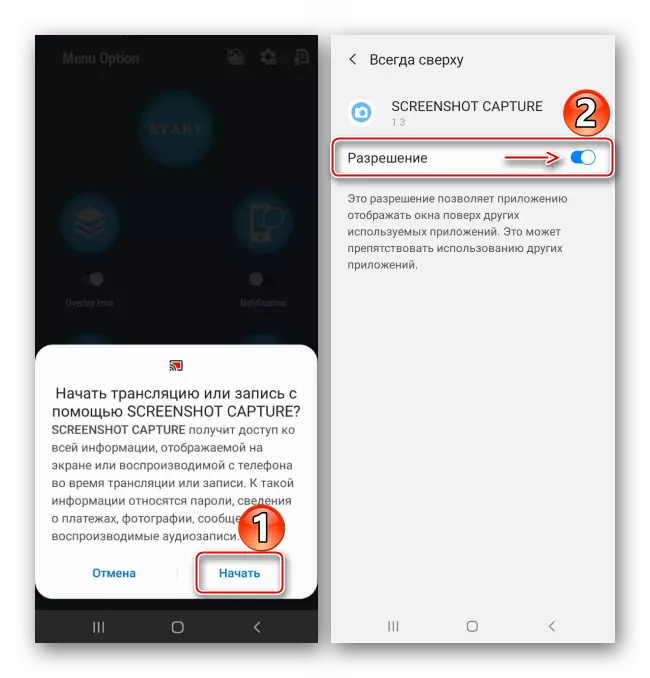
ກົດປຸ່ມເລື່ອນຢູ່ຫນ້າຈໍ, ເຊິ່ງພວກເຮົາຕ້ອງການແກ້ໄຂ.
- ໂດຍໃນຕອນຕົ້ນ, ຮູບພາບຕ່າງໆແມ່ນເປີດທັນທີໃນ screenshot ebtoror. ໃນທີ່ນີ້ພວກເຂົາສາມາດຖືກຕັດລົງ
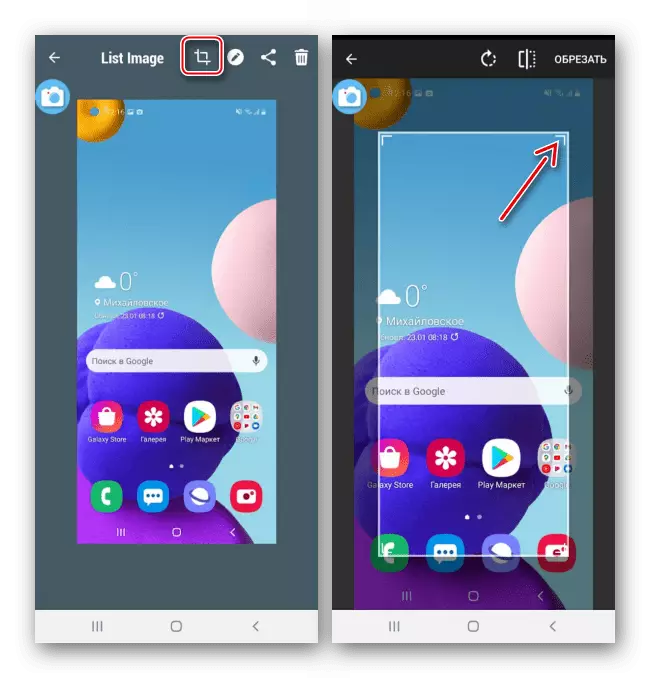
ຫຼືຂະບວນການ.
- ເພື່ອຊອກຫາຫນ້າຈໍທັງຫມົດທີ່ສ້າງຂື້ນ, ເປີດສ່ວນການສະຫມັກທີ່ເຫມາະສົມ.
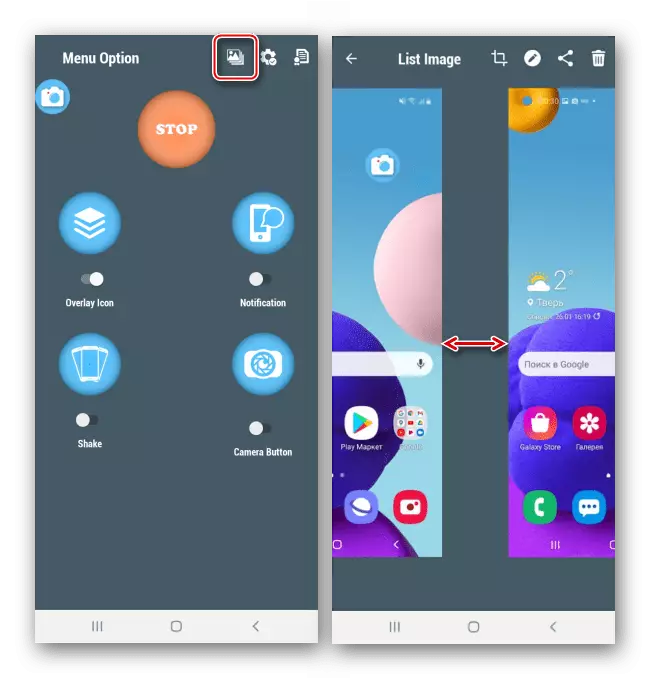
ຫຼືພວກເຮົາກໍາລັງຊອກຫາໂຟນເດີ "ຫນ້າຈໍ" ໃນບັນດາເວັບບອດ Gallery,
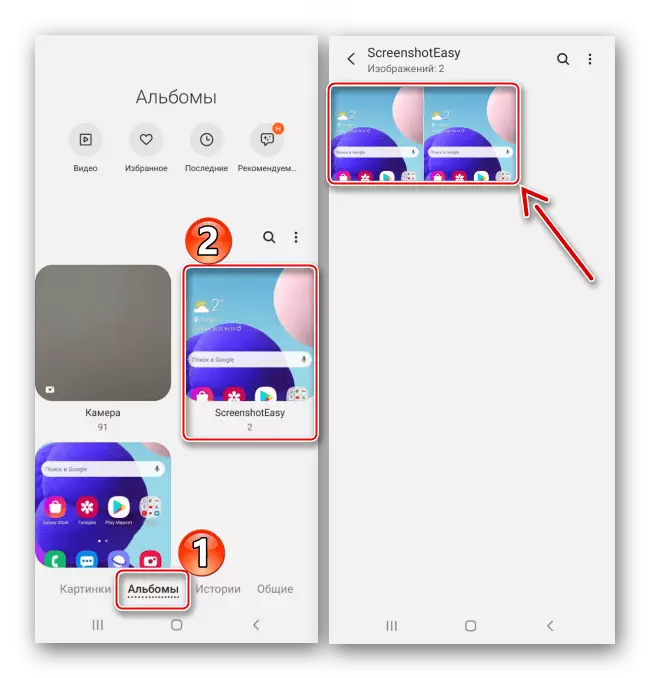
ແລະຍັງຢູ່ໃນ "ຮູບພາບ" ໄດເລກະທໍລີ, ເຊິ່ງສາມາດເປີດໄດ້ໂດຍໃຊ້ຜູ້ຈັດການເອກະສານໃດໆ.